時間:2017-07-04 來源:互聯網 瀏覽量:
今天給大家帶來wps表格如何設置行(列)寬,wps表格怎麼設置行(列)寬的方法?,讓您輕鬆解決問題。
wps表格使用過程中,調整行(列)的寬度是難免的。那麼你知道行(列)調整寬度的方法有幾種嗎?具體方法如下:
1第一種:直接拖曳鼠標調整
鼠標移至需調整寬度的行(列)邊線,鼠標指針會變下圖2中所示的雙向箭頭,出現雙向箭頭後,就可以任意調整行(列)的寬度。
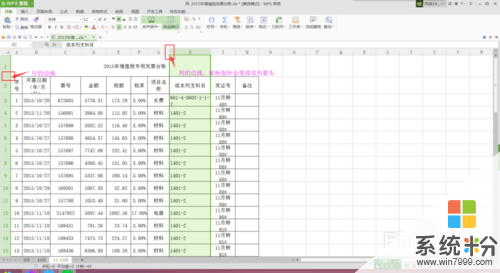
 2
2第二種:輸入行(列)寬度數值
首先,在屏幕左上角點擊“wps表格”,選擇其中的[格式]命令,然後選擇[行(列)],如下圖所示:
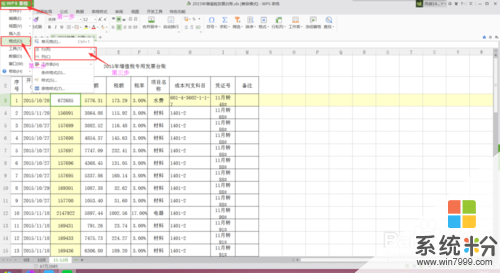 3
3選擇自己的要設置行(列),本例選擇的是設置列寬,所以彈出的是列寬的對話框,在圖中所示位置輸入合適的數字即可設置列寬了。行寬的設置與列寬一樣。
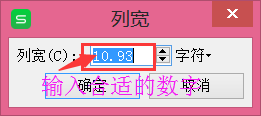 4
4第三種:在打印預覽狀態下的頁麵設置中進行設置
點擊“打印預覽”命令進入打印預覽的顯示模式,打印預覽快捷進入的方式如下圖所示:
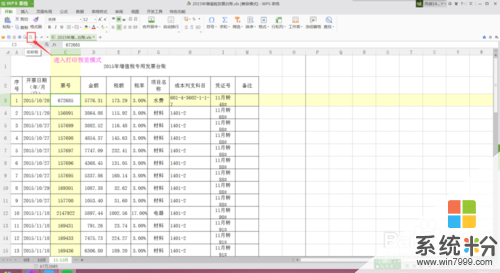 5
5進入打印預覽模式後,選擇[頁邊距]後,列寬和行會有黑色的標記,此時,拖曳黑色的標記就可以隨意調整列(行)的寬度了。
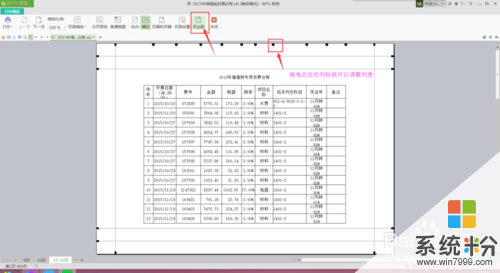
以上就是wps表格如何設置行(列)寬,wps表格怎麼設置行(列)寬的方法?教程,希望本文中能幫您解決問題。